Rozdział 4: freecom hard drive protection tool, 1 konfigurowanie ochrony hasłem – Freecom Tough Drive Custom Instrukcja Obsługi
Strona 11
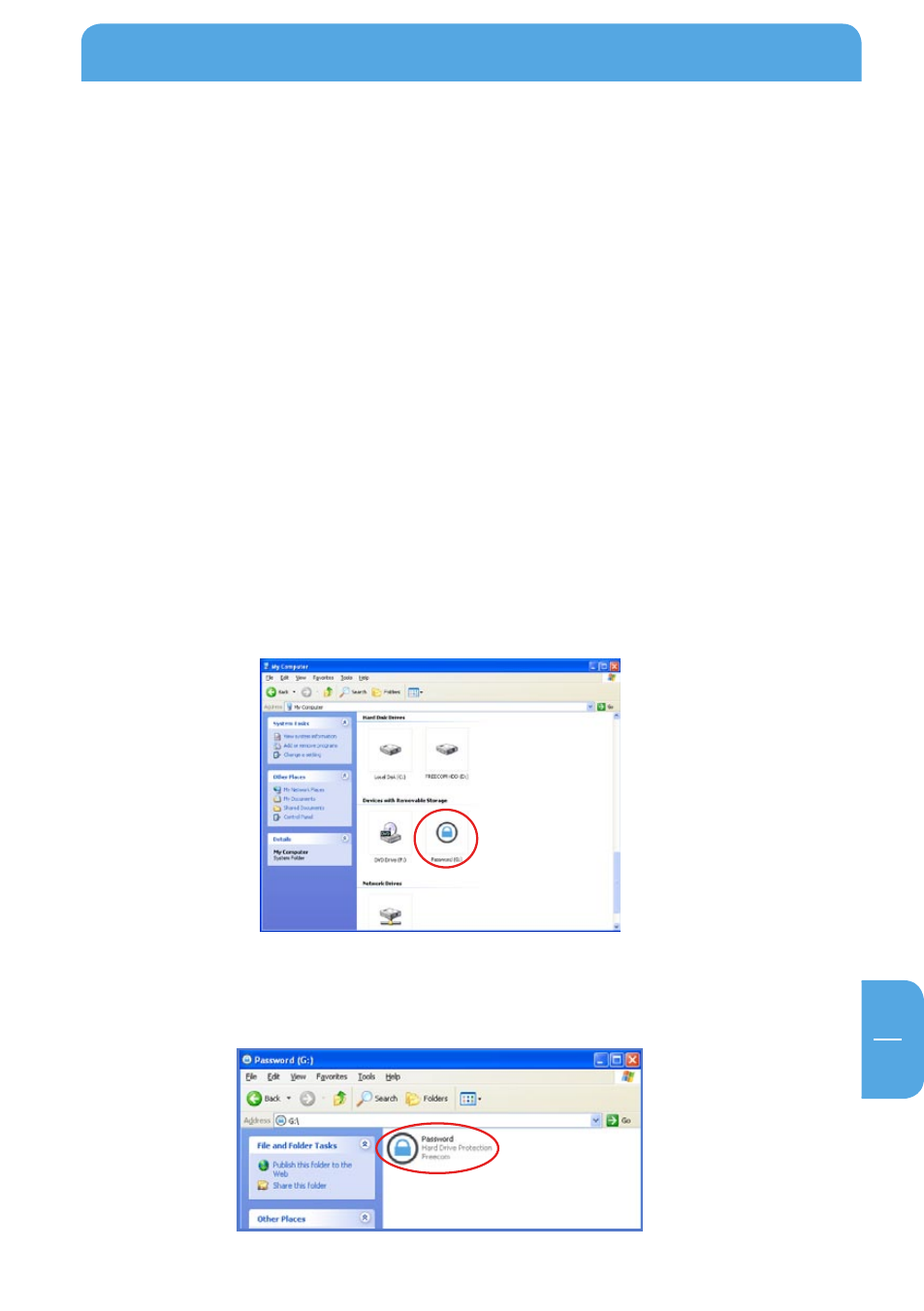
11
PL
4
Freecom Hard Drive Protection Tool
Rozdział 4: Freecom Hard Drive Protection Tool
4.1 Korzystanie z narzędzia ochrony dysku twardego Freecom (PC)
Dysk przenośny Freecom ToughDrive Custom został wyposażony ochrony hasłem. Rozwią-
zanie zapewnia najwyższy stopień ochrony.
ż
e dane są chronione zawsze, nawet wtedy,
gdy wewnętrzny dysk twardy zostanie wyjęty z obudowy i podłączony do komputera,
również wtedy dostęp do danych jest niemożliwy.
Jeżeli PC jest zamykany lub pozostaje on w stanie spoczynku, zalecamy całkowite od-
łączenie ToughDrive Custom od PC, dzięki czemu następuje aktywacja zabezpieczenia
hasła. Niektóre PCs zasilają urządzenia USB także w stanie spoczynku, w związku z czym
użytkownik pozostaje nadal zalogowany z wprowadzonym hasłem.
4.1.1 Konfigurowanie ochrony hasłem
1. Podłącz dysk Freecom ToughDrive Custom do swojego komputera PC. W oknie „Mój
komputer” pojawi się napęd dyskowy („FREECOM HDD”) oraz wirtualny napęd CD-
ROM („Password”).
Wirtualny napęd CD-ROM jest niedającą się usunąć partycją na dysku ToughDrive
Custom, na której przechowywane jest oprogramowanie ochrony dysku twardego
Freecom. W ten sposób użytkownik ma pewność, że program ochrony hasłem jest,
w razie potrzeby, zawsze dostępny: nie da się go przypadkowo skasować.
2. Jeżeli po podłączeniu twardego dysku napęd wirtualny CD-ROM nie otworzy się
automatycznie, aby go otworzyć, dwukrotnie kliknij ikonę napędu wirtualnego CD
ROM („Password”).